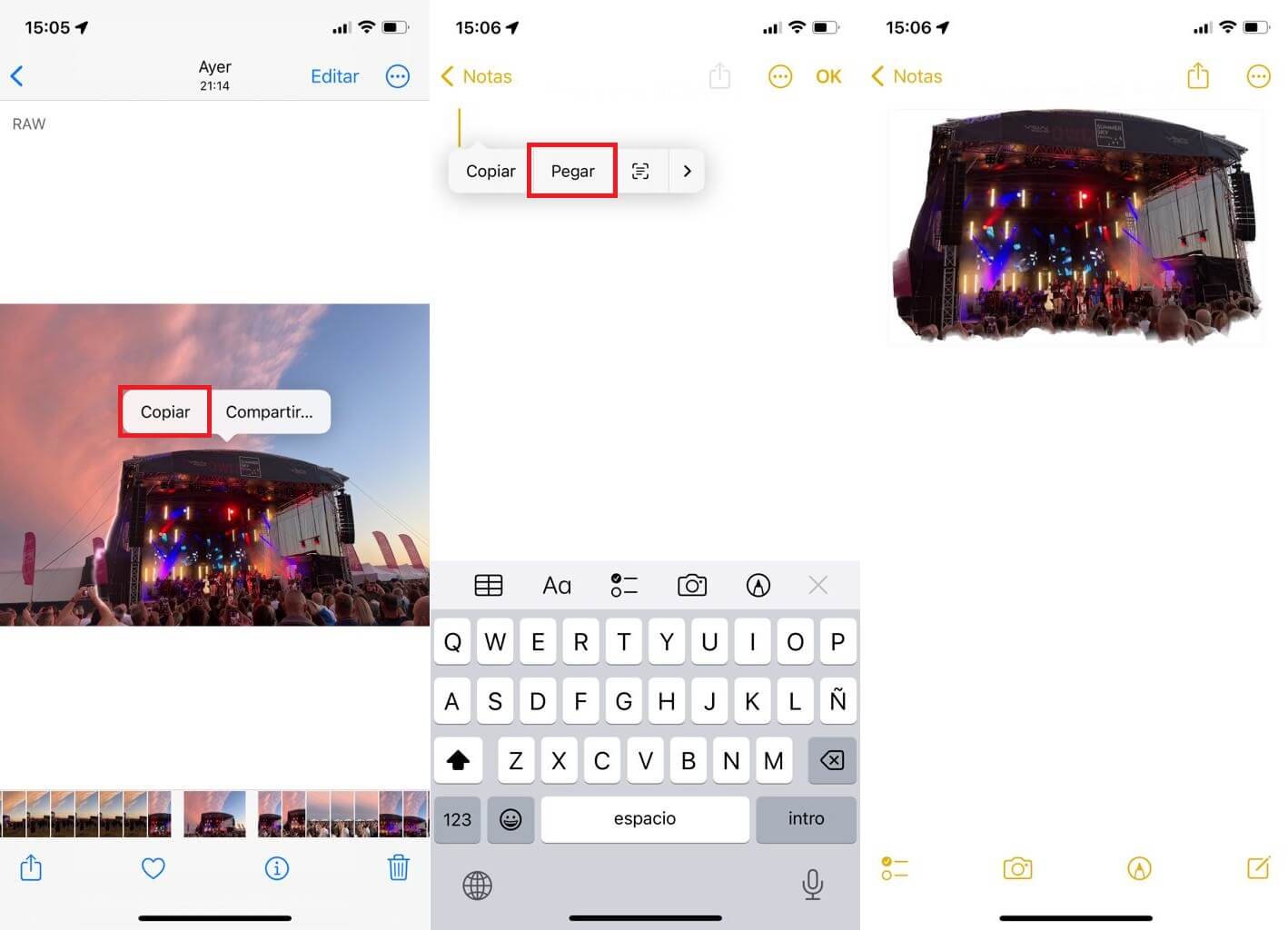Apple está a punto de lanzar su nueva actualización de iOS y con ella se incorpora una enorme batería de funciones y opciones como por ejemplo la nueva posibilidad de eliminar el fondo de algunas fotos tomadas con tu iPhone. Esto realmente lo que te permite es recortar de una foto, la persona, el objeto, animal, cosa o cualquier elemento de una foto.
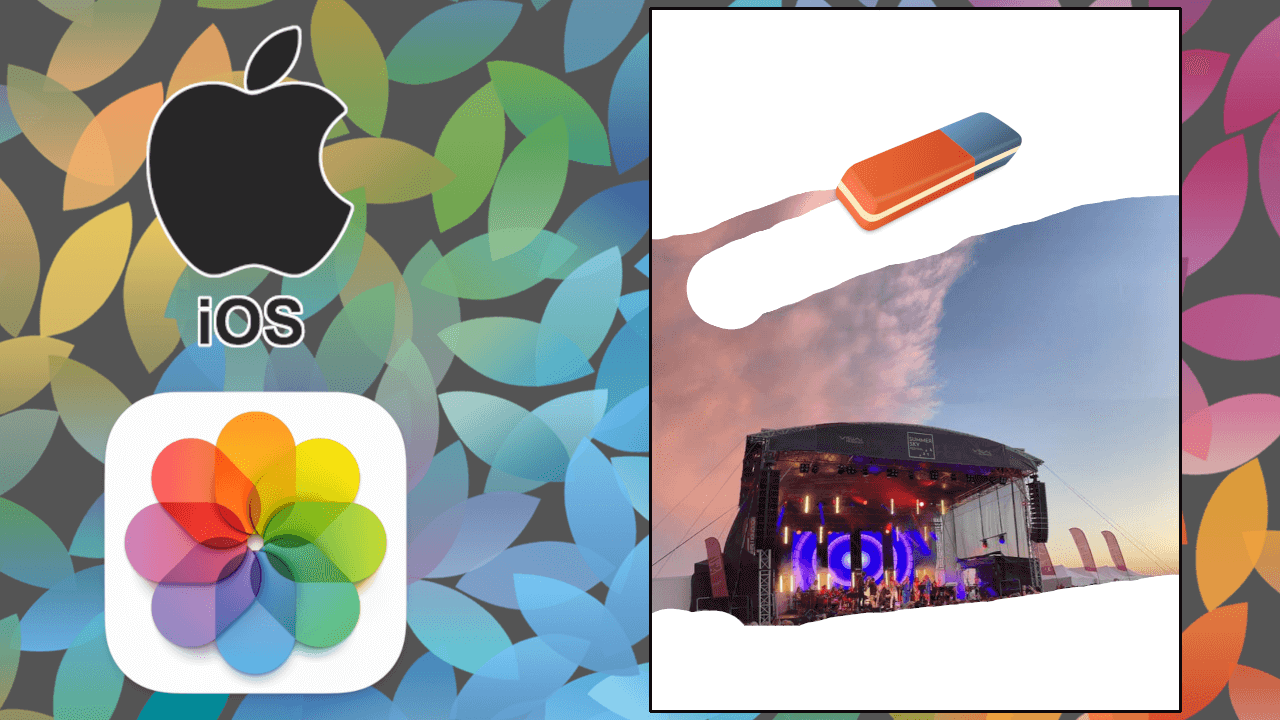
Relacionado: Como programar el envío de un correo electrónico en iPhone
Hasta ahora, si queríamos eliminar el fondo de una foto en nuestro iPhone, teníamos que instalar apps de terceros que nos permitía editar las fotos de esta forma. Esto se debía a que el editor de imágenes integrado en iOS de tu iPhone contaba con herramientas limitadas. Pero esto ha cambiado radicalmente con la nueva actualización iOS 16.
Ahora iPhone con iOS 16 o posterior incorpora una herramienta de edición de fotos que te permite seleccionar cualquier elemento de una foto y recortarla de su fondo. De esta forma podremos obtener una foto del elemento seleccionado de la foto con el fondo eliminado. Esta herramienta de edición se encuentra en la misma app fotos de iPhone por lo que no se necesita abrir las fotos a editar con otras apps.
Por otro lado, la función es totalmente automática por lo que solo tendremos que seleccionar el elemento deseado de la foto y la herramienta de inteligencia artificial eliminará el fondo y cualquier otra cosa que se muestre en la imagen.
Dicho esto, en este tutorial os mostramos como eliminar el fondo de una foto en iPhone con iOS sin apps de terceros:
Como recortar una persona o elemento de una foto en iPhone eliminado el fondo de forma automática.
1. Como es evidente lo primero es asegurarte de que tu iPhone cuenta con la versión iOS 16 o superior porque si no es así, esta función no estará disponible.
2. Abre la app Fotos.
3. Selecciona la foto deseada.
4. Mantén pulsado sobre el elemento de la foto que deseas recortar (eliminar el fondo)
5. Una animación se mostrará alrededor de elemento que la herramienta ha detectado y va a recortar.
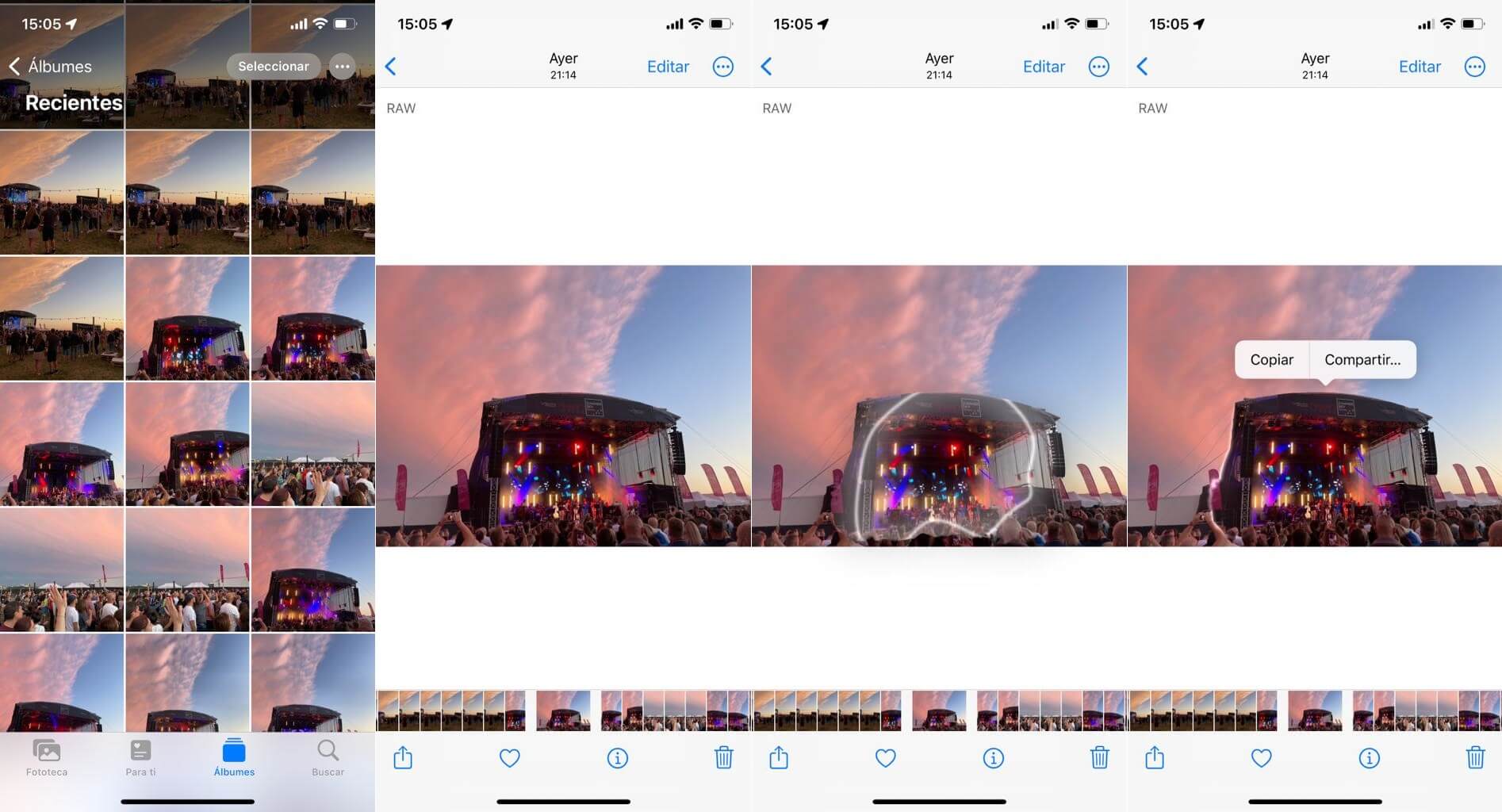
6. También se muestra un pequeño menú en el que podremos elegir entre copiar o compartir.
- Selecciona la opción COMPARTIR si lo que deseas es compartir el recorte de forma directa o bien quieres guardarlo en la app fotos como una nueva imagen.
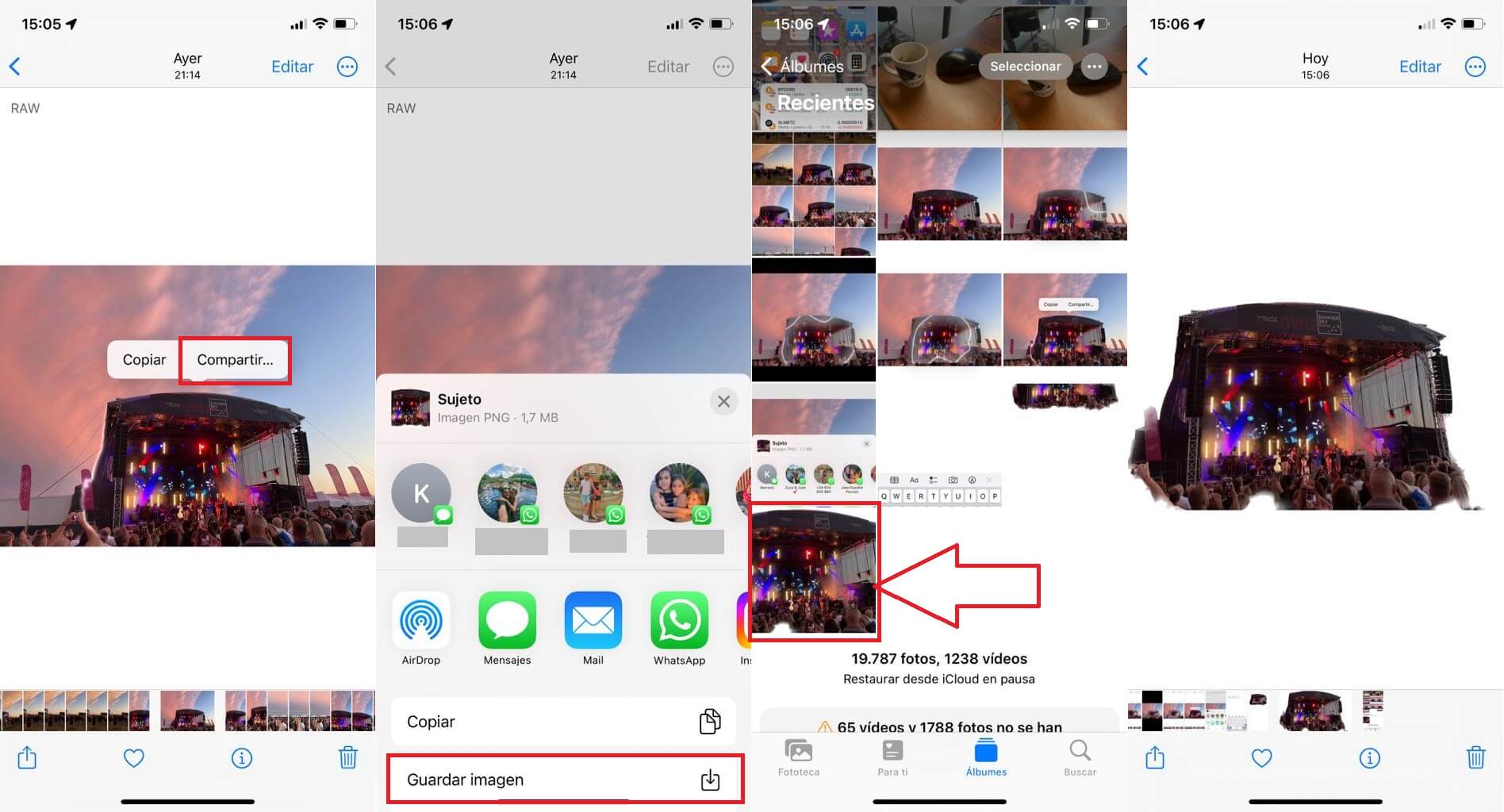
- Por otro lado, selecciona la opción COPIAR, para almacenar temporalmente la imagen en el portapapeles de tu iPhone y pegarlo a posteriori en un documento o directamente en el interior de otra app.